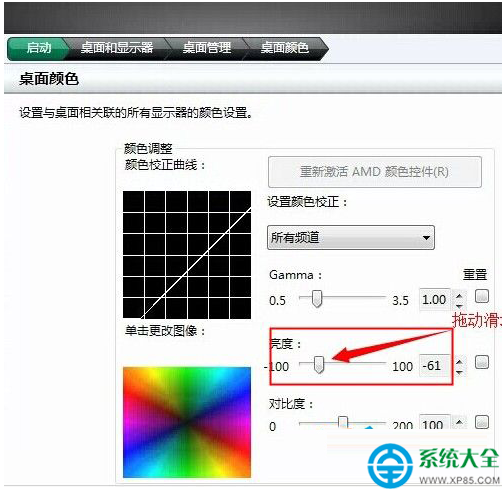魔法猪w7系统一体机亮度调节的具体方案
魔法猪w7家庭普通版是初级用户喜爱的魔法猪w7系统。统计显示很多用户日常都碰到了魔法猪w7系统一体机亮度调节的实操问题。面对魔法猪w7系统一体机亮度调节这样的小问题,我们该怎么动手解决呢?不经常使用电脑的朋友对于魔法猪w7系统一体机亮度调节的问题可能会无从下手。但对于电脑技术人员来说解决办法就很简单了:1、在桌面空白处单击右键,点击“图形属性”; 2、调出界面后点击“显示器”;。看了以上操作步骤,是不是觉得很简单呢?如果你还有什么不明白的地方,可以继续学习小编下面分享给大家的关于魔法猪w7系统一体机亮度调节的问题的具体操作步骤吧。
步骤一:英特尔显卡控制台
1、在桌面空白处单击右键,点击“图形属性”;
2、调出界面后点击“显示器”;
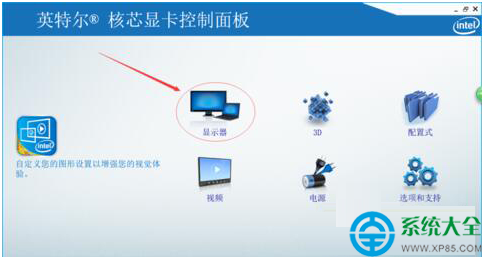
3、在“显示器”界面后点击“颜色设置”;
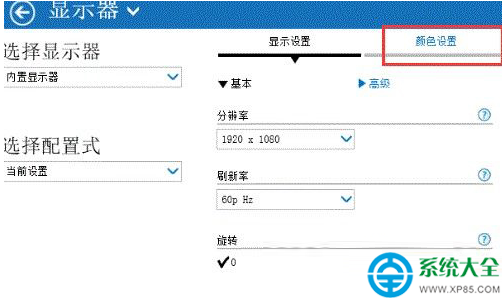
4、然后进行亮度等设置调整;
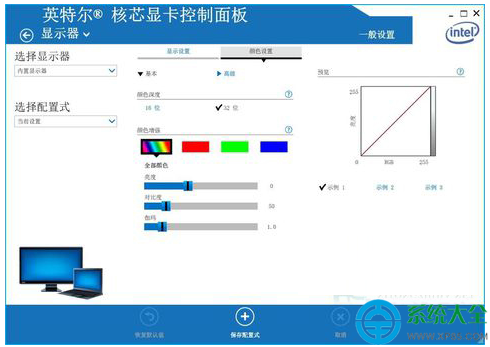
步骤二:英伟达显卡控制台的调节步骤
1、在桌面空白处单击右键,选择“nVidiA控制面板“;
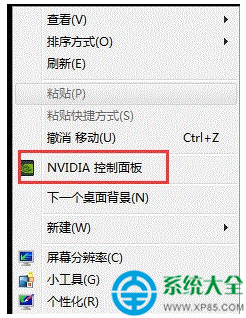
2、在nVidiA控制面板中点击左侧列表中的“调整桌面颜色设置”然后在右侧就能调节亮度了;
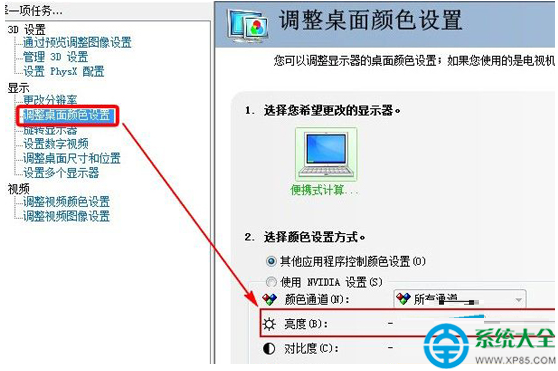
步骤三:AMd显卡控制台的设置方法
1、在桌面空白处右键,选择“显示卡属性”;
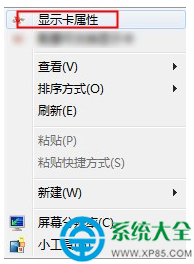
2、打开AMd Catalyst Control Centre控制面板后点击“电源”区域,点击右上角的“首选项”按钮,检查菜单中是否勾选为“标准视图”,若不是请修改为“标准视图”;
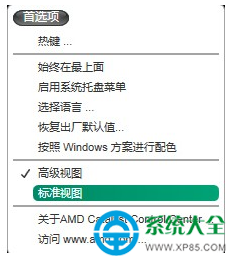
3、依次点击“桌面和显示器”—“桌面管理”—“桌面颜色”,就可以调节显示屏亮度了。